Maison >Problème commun >Comment résoudre les erreurs Code 43 dans le Gestionnaire de périphériques sous Windows ?
Comment résoudre les erreurs Code 43 dans le Gestionnaire de périphériques sous Windows ?
- 王林avant
- 2023-04-24 09:07:065308parcourir
Si vous êtes un joueur sur PC, vous pouvez rencontrer l'erreur "Windows s'est arrêté sur cet appareil" (code 43) . Vous n’avez pas non plus besoin d’être une grande plate-forme de jeu pour attraper le bug. Vous l'avez peut-être vu sur votre ordinateur portable.
Ce code vous empêche d'utiliser des périphériques matériels tels que des cartes graphiques, des disques internes et des disques externes. Des périphériques matériels corrompus, des pilotes corrompus ou d'autres logiciels peuvent provoquer des erreurs.
Nous allons vous montrer ci-dessous comment corriger le code 43 sous Windows.
Confirmer l'erreur du code 43 sous Windows
Si vous obtenez le message universel Windows a arrêté cet appareil car il a signalé un problème, vous devez vérifier qu'il s'agit du code 43. Notez que cela se produit généralement avec la carte graphique ou le GPU, mais cela peut également être un problème avec un périphérique USB externe.
Vous pouvez confirmer l'erreur code 43 sous Windows :
- Appuyez sur la touche Windows, recherchez Gestionnaire de périphériques et cliquez sur le premier résultat.
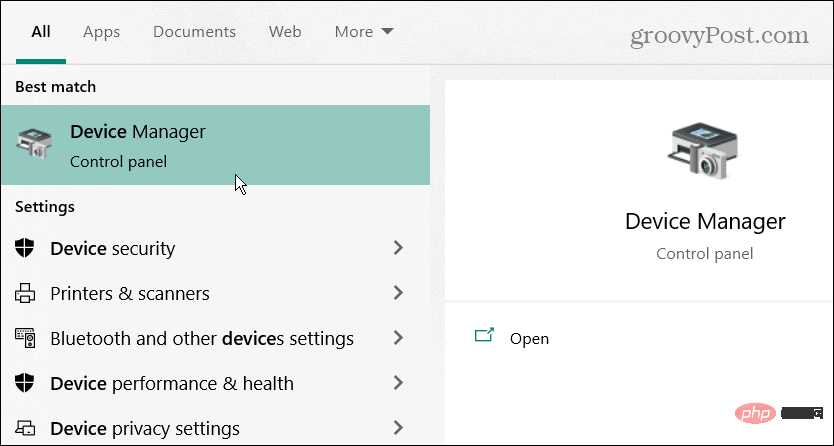
- Le Gestionnaire de périphériques peut placer un point d'exclamation à côté du matériel en question - double-cliquez dessus pour ouvrir ses propriétés.
- Sinon, faites un clic droit sur votre carte graphique (ou autre matériel), faites un clic droit et ouvrez Propriétés.
- Lorsque la fenêtre des propriétés s'ouvre, recherchez le code 43 dans la section « État de l'appareil » sous l'onglet « Général ».
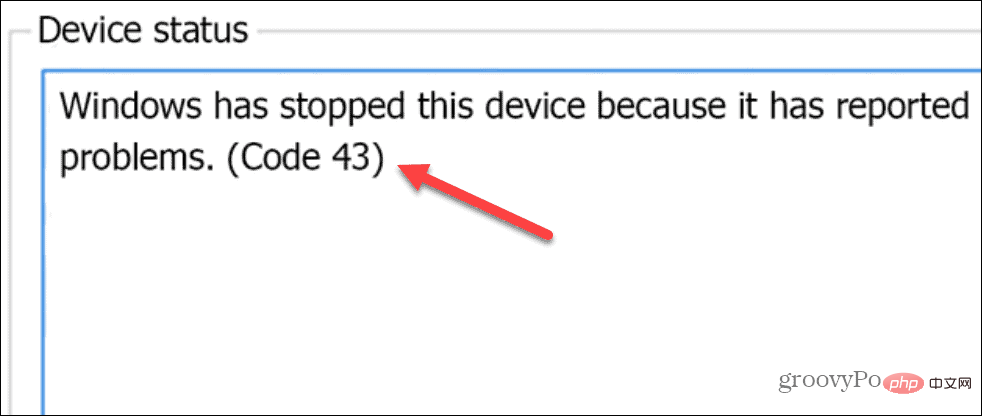
Redémarrer Windows
Veuillez noter que ces solutions s'appliquent à Windows 10 et 11 et que les étapes sont presque les mêmes.
L'une des premières choses à essayer est de redémarrer votre PC. Le redémarrage efface l'historique, le cache et autres fichiers temporaires susceptibles d'interférer avec le fonctionnement du GPU.
Pour redémarrer Windows 10 ou 11 :
- Assurez-vous de sauvegarder votre travail enregistré et de fermer tous les programmes.
- Faites un clic droit sur le bouton « Démarrer » et sélectionnez « Arrêter ou se déconnecter » > « Redémarrer ».
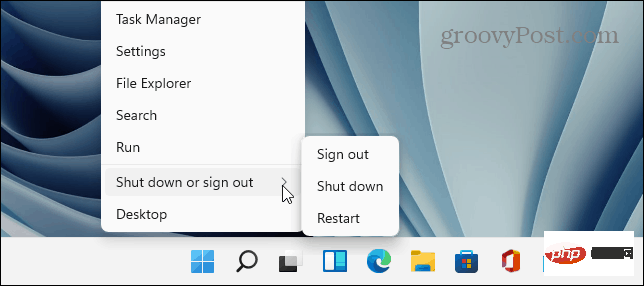
- Si vous possédez un ordinateur de bureau et avez accès au GPU, éteignez votre PC, ouvrez le boîtier, réinstallez la carte graphique (assurez-vous qu'elle est correctement connectée), puis rallumez votre PC.

Éjectez en toute sécurité tous les périphériques externes
Si le problème peut provenir de périphériques externes tels que des lecteurs ou d'autres périphériques, déconnectez-les en toute sécurité et voyez si l'erreur persiste. Toutes les versions de Windows ne se soucient généralement pas de savoir si vous débranchez un périphérique USB en cas de besoin, mais le faire en toute sécurité garantira la préservation des données.
Pour éjecter un périphérique USB en toute sécurité, procédez comme suit :
- Cliquez avec le bouton droit sur le symbole USB dans la barre des tâches dans le coin supérieur droit.
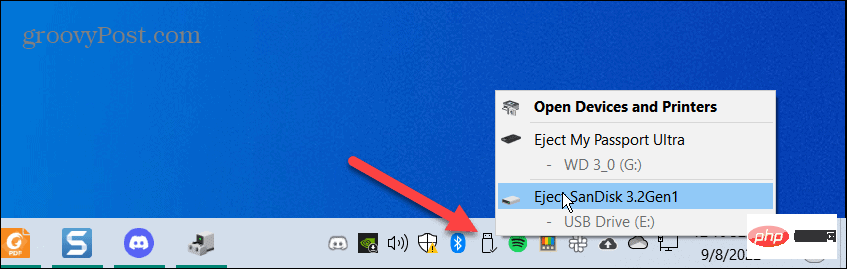
- Cliquez sur pour faire apparaître mon option ".." et faites cela pour tous les appareils.
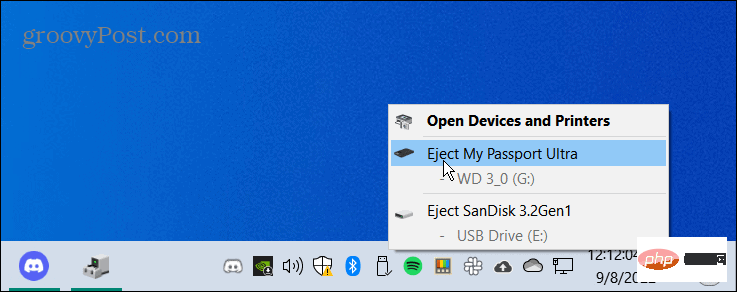
- À l'aide d'un deuxième ordinateur (si vous en avez un), branchez l'appareil et voyez s'il fonctionne. Dans le cas contraire, l'appareil est défectueux. Alternativement, si cela fonctionne, le problème vient probablement du port USB.

Travaulent-ils sur un PC secondaire ? Insérez-les un par un pour déterminer lequel est défectueux. Il est possible qu'ils n'aient pas tort ; au lieu de cela, vous les avez peut-être mal branchés sur le port USB.
Mettre à jour les pilotes de périphérique
Une autre chose importante est de mettre à jour les pilotes de votre appareil. Par exemple, le GPU peut présenter des bugs qu’une mise à jour du pilote corrigera.
- Cliquez sur Démarrer, recherchez Gestionnaire de périphériques et sélectionnez le meilleur résultat.
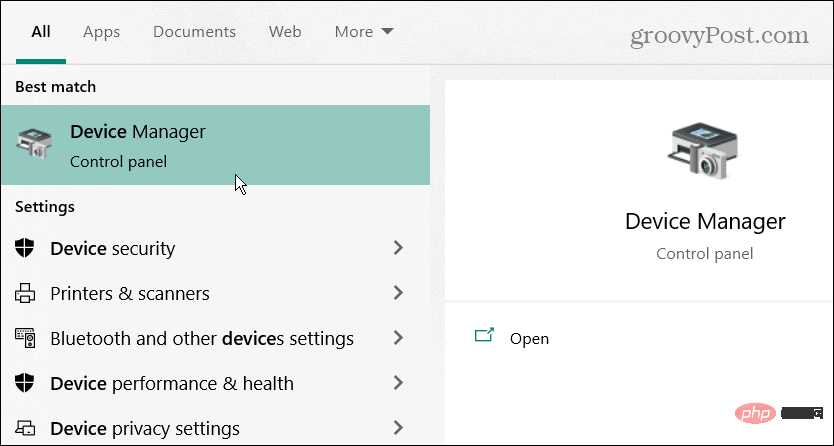
- Développez la branche contenant l'appareil auquel vous devez adresser.
- Cliquez avec le bouton droit sur l'appareil et sélectionnez Mettre à jour le pilote dans le menu.
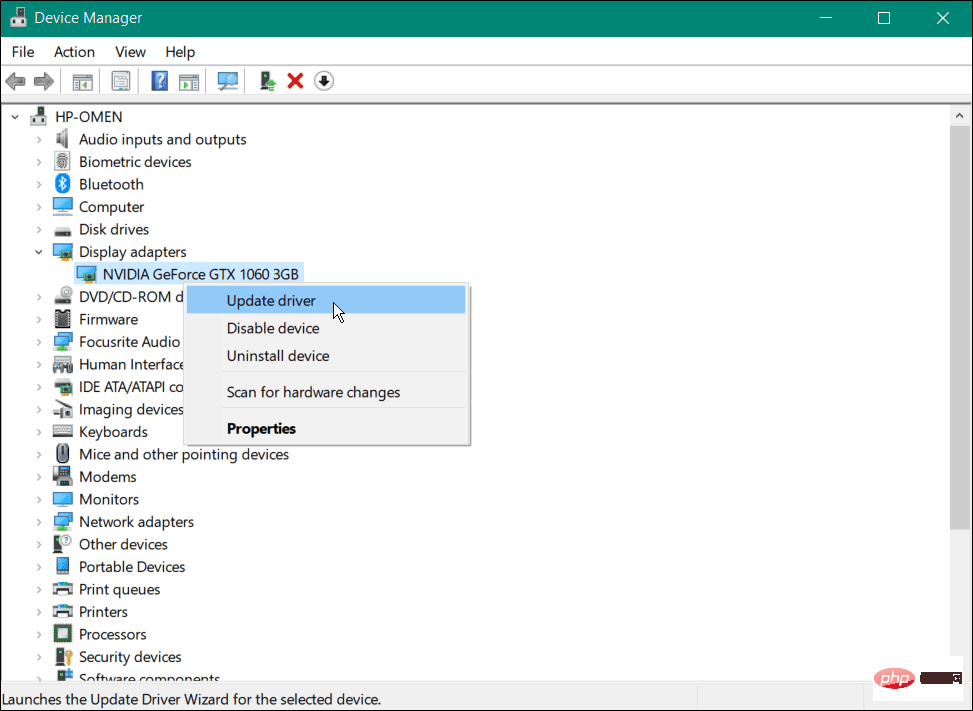
- Sur l'écran suivant, sélectionnez l'option Rechercher automatiquement les pilotes.
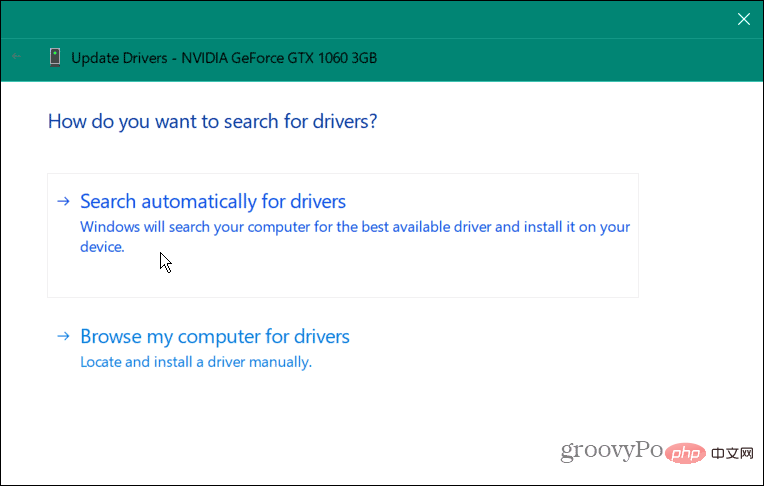
- Si un nouveau pilote est disponible pour votre appareil, Windows l'installera automatiquement. S'il indique qu'il a trouvé le meilleur pilote, cliquez sur Rechercher des pilotes mis à jour sur Windows Update et suivez les instructions à l'écran.
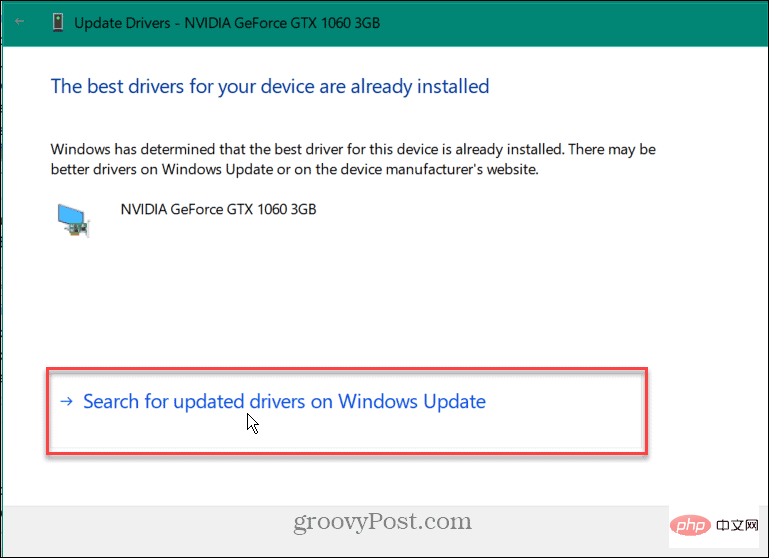
Il convient également de noter que si Windows ne trouve pas de pilote pour votre appareil, vous pouvez toujours installer manuellement un pilote mis à jour.
Désactiver et réactiver les appareils
Une autre étape que vous pouvez essayer consiste à désactiver l'appareil qui donne l'erreur et à le réactiver. Vous pouvez le faire directement depuis le Gestionnaire de périphériques.
Pour réactiver un appareil sous Windows :
- Cliquez sur Démarrer, recherchez Gestionnaire de périphériques et ouvrez le premier résultat.
- Faites un clic droit sur l'appareil en question (il peut avoir une icône de point d'exclamation rouge) et sélectionnez Désactiver l'appareil dans le menu. Veuillez noter que s'il s'agit de votre GPU, votre moniteur clignotera plusieurs fois et l'écran peut paraître immense, tout comme en mode sans échec.
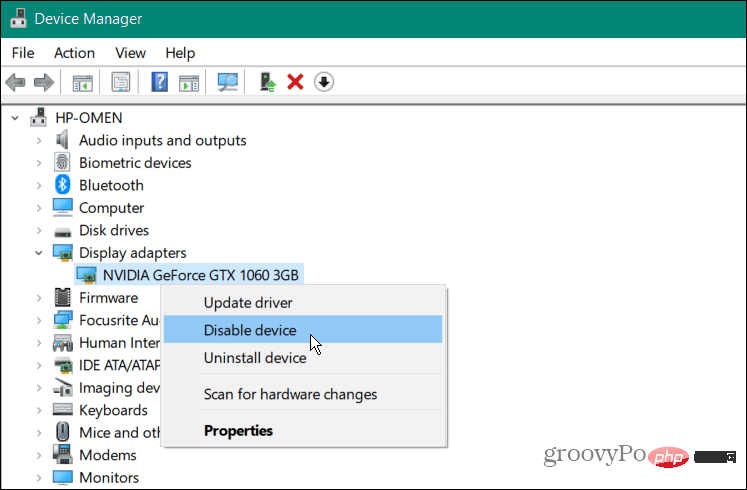
- Cliquez sur le bouton Oui lorsque le message de vérification apparaît.
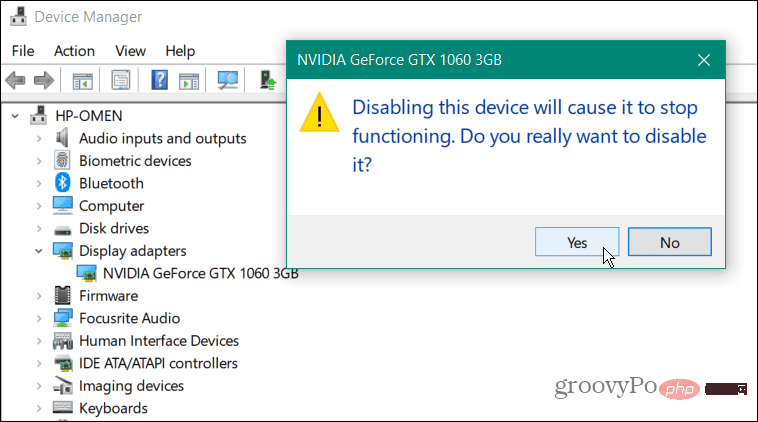
- Après quelques secondes, faites un clic droit sur l'appareil et sélectionnez Activer l'appareil.
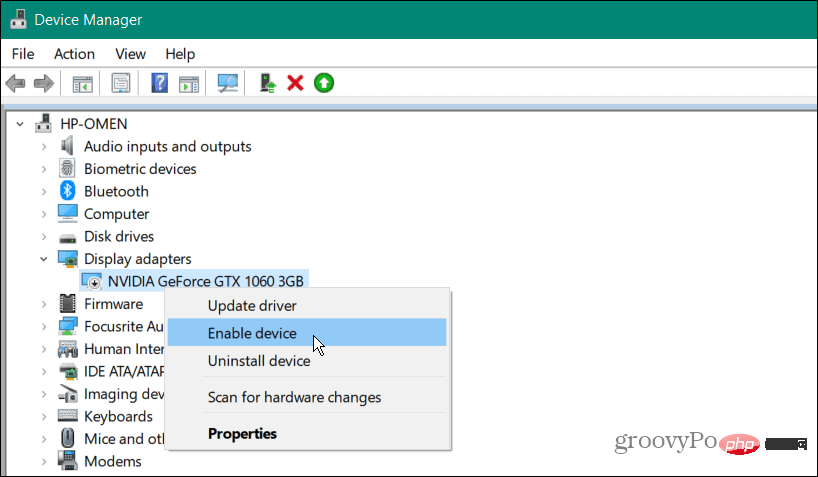
Vous pouvez corriger le code 43 sous Windows en réactivant le périphérique problématique. Assurez-vous de n'utiliser cette étape que si la mise à jour du pilote ne fonctionne pas.
Vérifier les mises à jour Windows
Windows vérifiera et installera automatiquement les pilotes système en arrière-plan. Cependant, cela ne fait pas de mal de vérifier manuellement. Ainsi, par exemple, un pilote de Microsoft peut résoudre un problème matériel en attendant que vous l'installiez.
Pour vérifier les dernières mises à jour Windows :
- Appuyez sur la Touche Windows et ouvrez Paramètres > Windows Update.
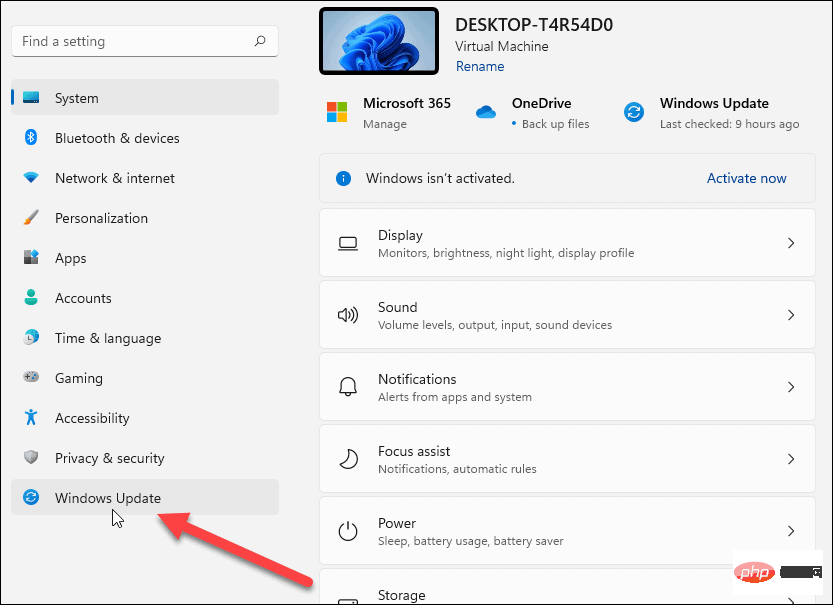
- Cliquez sur le bouton Rechercher les mises à jour, installez toutes les mises à jour trouvées et redémarrez si nécessaire.
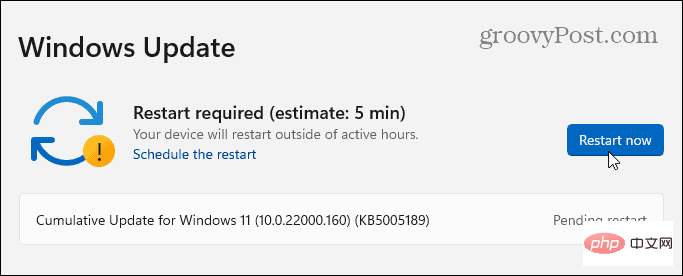
Corriger les erreurs, y compris le code 43 sous Windows
Si vous suivez les étapes ci-dessus, vous devriez faire fonctionner votre système normalement si vous voyez une erreur Code 43 sous Windows. Si tout le reste échoue, vous pouvez toujours essayer la restauration du système. D'autres efforts de dernière chance incluraient la restauration à partir d'une sauvegarde d'image système, en supposant que vous ayez créé une image système complète.
Ce qui précède est le contenu détaillé de. pour plus d'informations, suivez d'autres articles connexes sur le site Web de PHP en chinois!
Articles Liés
Voir plus- Microsoft lance une nouvelle application d'enregistrement vocal pour Windows 11 Insiders
- 4 correctifs seront appliqués si l'ordinateur s'arrête pendant l'analyse antivirus
- Où demander la fermeture du magasin Kuaishou ?
- Le prochain casque AR/VR d'Apple comportera trois écrans
- Comment réparer le stockage sur iPhone ne se charge pas [Résolu]

